

Большинство пользователей Windows устанавливают пароль на свою учетную запись, чтобы защитить ее от чужих глаз. Однако если вы единственный пользователь своего компьютера, то ввод пароля – это лишняя процедура, которая отнимает далеко не лишнее время. Ниже мы рассмотрим, какие реализованы способы для отключения пароля, авторизирующего в ОС Windows.
Способ 1: для всех версий Windows
1. Вызовите окошко «Выполнить», набрав на клавиатуре сочетание двух клавиш Win+R. На экране запустится окно, в котором вам понадобится ввести команду без кавычек: «netplwiz».
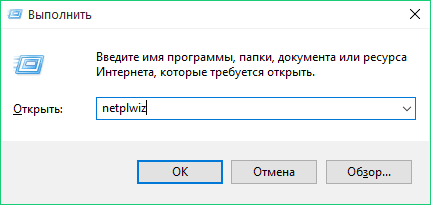
2. Запустится окно настройки учетных записей, в котором понадобится убрать галочку с параметра «Требовать ввод имени пользователя и пароля». Сохраните изменения с помощью кнопки «Применить».
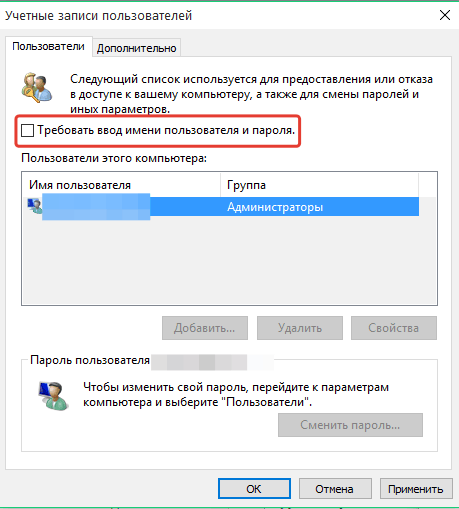
3. В завершение вам остается лишь два раза указать пароль для авторизации в учетной записи, после чего пароль будет деактивирован.
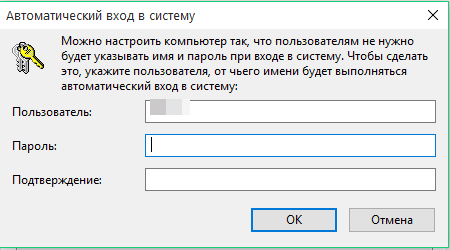
С этого момента, перезагрузив компьютер, у вас больше не будет запрашиваться пароль при входе в систему.
Способ 2: для Windows 8, 10
1. Запустите окно «Параметры» нажатием двух клавиш Win+I. В открывшемся окне перейдите к разделу «Учетные записи».
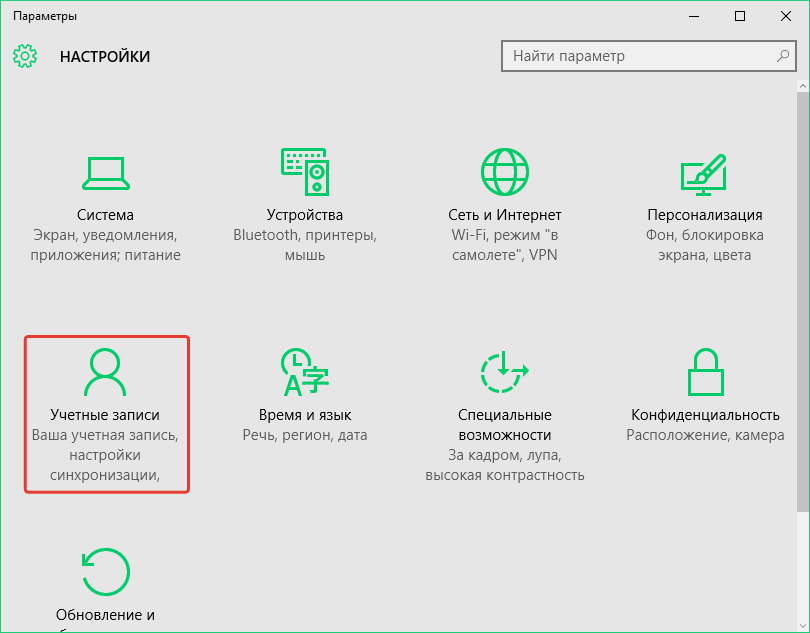
2. В разделе «Ваша учетная запись» щелкните по ссылке «Войти вместо этого с локальной учетной записью».
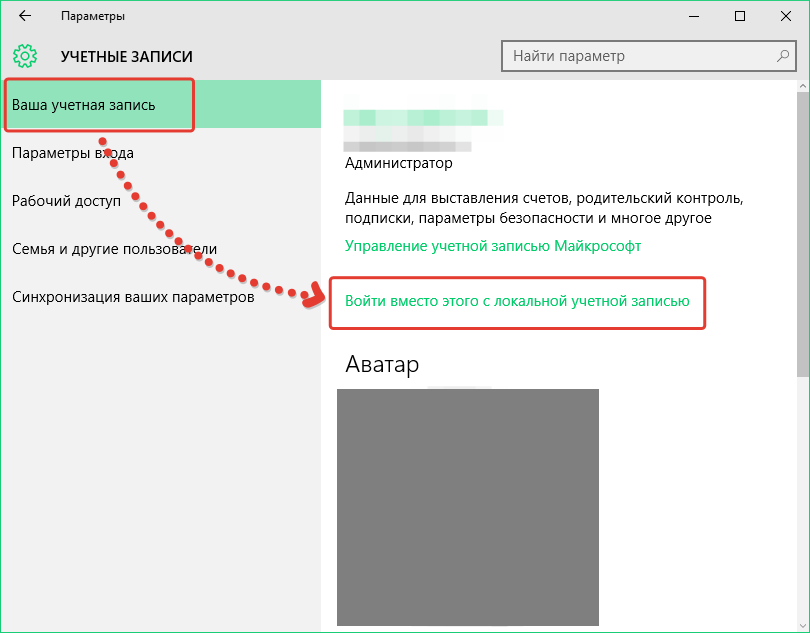
3. В отобразившемся окне осуществите ввод пароля от текущей учетной записи.
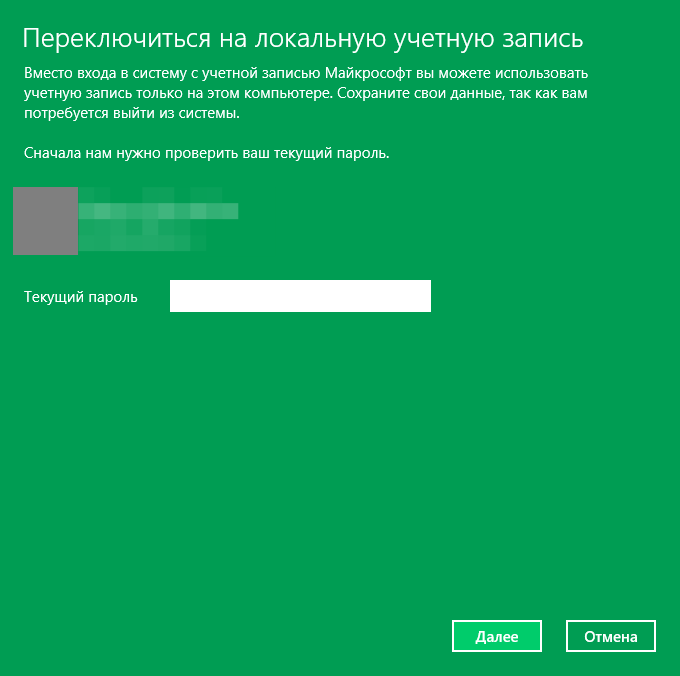
4. Не заполняя никаких полей, сразу нажмите кнопку «Далее».
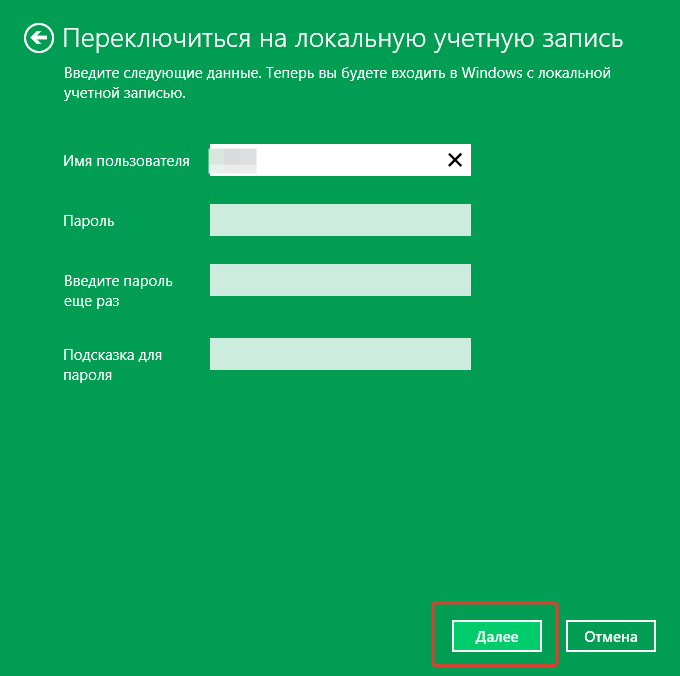
С этого момента при запуске Windows у вас больше не будет запрашиваться пароль для авторизации в учетной записи.